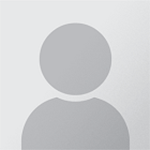 By Waruku il 13 Mar. 2012
By Waruku il 13 Mar. 2012.
Guida allo screensaver e alle relative impostazioni
Istruzioni
1
Obiettivo della guida: riuscire ad impostare correttamente uno salva schermo, con le relative impostazioni, tempi di attesa ed eventuale protezione con password in seguito a riattivazione del computer.
2
Accediamo, innanzitutto, alla finestra delle proprietà dello schermo. Uno dei percorsi possibili è attraverso il pannello di controllo, impostandone una visualizzazione per icone e cliccando su quella relativa allo schermo.
3
Percorso alternativo: clicchiamo con il tasto destro del mouse in un punto del desktop privo di icone e, quindi, dal menù contestuale così rievocato, selezioniamo la voce “proprietà”, che dovrebbe essere l’ultima.
4
Avuto accesso alla finestra delle proprietà dello schermo, ci posizioniamo nella scheda di nostro interesse, ovvero la terza, quella relativa allo screensaver. Qui andremo ad operare impostandone le opzioni.
5
Innanzitutto abbiamo la possibilità, attraverso il primo menù a tendina, di selezionare uno tra gli screensaver disponibili in maniera predefinita. Dovrebbero essere 11 salva schermo, delle categorie più svariate.
6
Ogni qualvolta si seleziona un differente screensaver, avremo la possibilità di visualizzarne un’anteprima nello schermo in alto, al centro della finestra, immediatamente al di sopra del menù a tendina.
7
Selezionato il salva schermo di preferenza, cliccando sul pulsante “impostazioni” è possibile accedere alle sua personalizzazione avanzata, differente da screensaver a screensaver, in base alle caratteristiche dello stesso.
8
Tramite il pulsante “prova”, poi, sarà possibile visualizzare immediatamente a pieno schermo il proprio salva schermo, nonché le relative impostazioni appena personalizzate. In tal modo sarà possibile valutare il proprio lavoro.
9
Un’altra impostazione disponibile è presente immediatamente al di sotto del menù a tendina e ci permette, tramite casella a scorrimento, di selezionare i minuti di attesa e inattività del computer prima che parta lo screensaver.
10
Infine, ultima opzione disponibile è quella di richiedere una password al momento della riattivazione del computer, al momento del suo ripristino in seguito al salva schermo: in tal modo si potenzierà notevolmente il fattore protezione.
11
Al termine della personalizzazione, clicchiamo sul pulsante “applica” per fare in modo che le modifiche siano immediatamente apportate e quindi su quello “ok” per chiudere la finestra delle opzioni dello schermo.


Last comments